Örneğin, çok popüler olan "VKontakte" gibi sosyal ağlardan birine kaydoldunuz ve sayfanızı özelleştirmek istiyorsunuz. Ana fotoğrafı ayarlamanız, albüme fotoğraf eklemeniz, kişisel bilgileri doldurmanız gerekiyor. Sayfanızdaki duvar, herkesin göreceği bilgileri yazmak için gereklidir. Bunlar, okuduğunuz toplulukların sayfalarından ilginç gönderiler, tüm arkadaşlarınız ve aboneler için açıklamalarınız ve mesajlarınız olabilir.
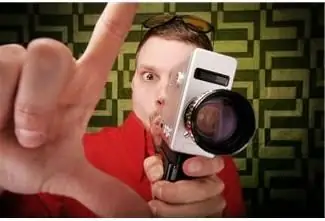
Ayrıca, videoların yanı sıra ses kayıtlarını da "İletişim" bölümüne yükleyebilirsiniz. Bu öğelerin menüde görünmesi için "Ayarlarım" sekmesinde görmek istediğiniz tüm bölümleri belirtmelisiniz. Genellikle forumlara yazarlar: “İletişime video yükleyemiyorum” ve cevapları ararlar. Bakalım zorluk neymiş?
"İletişim"e nasıl video yüklenir?
Önce menü öğesinde "Videolarım"ı ve ardından pencerede nereden indireceğinizi seçmeniz gereken "Video ekle"yi seçmeniz gerekir: diğer sitelerden bağlantıları kopyalayınveya bilgisayarınızdaki mevcut video dosyalarından. Bilgisayarınızdan - "Video ekle" sekmesi ve diğer sitelerden bağlantı kopyalarsanız - "Diğer sitelerden bağlantı ile ekle" sekmesi.
Bilgisayarınızdan "İletişim"e nasıl video yüklenir?
Video ekleme sekmesinde, başlığını girin ve kısa bir açıklama yapın. Bu videoyu kimlerin izleyip yorum yapabileceğini ayarlardan seçin, siz de duvarınıza yayın için işaret koyabilirsiniz. Ardından "Video indir" düğmesini tıklayın, indirme için gerekli olan yerleştirme koşullarını öğrenin ve dosyayı seçin. Bilgisayarınızda, ihtiyacınız olanı seçip "Aç"ı tıkladığınız klasörlerinizin bir listesini göreceksiniz.

Yüklenen dosyanın belirtilen tüm gereksinimleri karşılaması gerektiğini unutmamak önemlidir, aksi takdirde işlem gerçekleştirilmeyecektir. İndirme belirli bir süre alır. İnternet bağlantınızın hızına bağlıdır. İndirme devam ederken pencereyi kapatmamalısınız, çünkü diğer işlevleri seçerseniz tüm işlem duracaktır. Dosya yüklenir yüklenmez, dosyanın yüklendiğini ve işlenmekte olduğunu söyleyen bir yazı içeren bir pencere belirir. İşlem tamamlandığında bu pencere kapatılabilir. İşlem tamamlandıktan sonra dosya videolarınızda görünecektir.
Diğer sitelerden gelen bir bağlantıdan "İletişim" bölümüne nasıl video yüklenir
"Diğer sitelerden bağlantı ile ekle"yi seçin ve bağlantı için bir alan bulunan video ekleme penceresi açılır. VKontakte'de kendinize indirmek istediğiniz videonun linkini kopyalayıp alana yapıştırmanız gerekiyor. Varsa videonun resmi, başlığı ve açıklaması görünecektir. Videoyu kimlerin izleyip yorum yapabileceğine ve sayfada gönderi paylaşılıp paylaşılmayacağına ilişkin seçenekleri ayarlayın. "Kaydet" düğmesini seçin ve video, videolarınızda görünecektir.

Karmaşık bir şey yok, her şey basit ve uygun fiyatlı. Umarım "İletişim" e nasıl video yükleyeceğinizi anlamışsınızdır. Kişisel ve favori videonuzu sayfanıza yükleyin ve arkadaşlarınızla yorum yapın.






